Μπορείτε να κλείσετε μια εφαρμογή που δεν ανταποκρίνεται και στα δύο Windowsκαι macOS. Στα Windows είναι αρκετά εύκολο να το κάνετε μέσω του Task Manager. Εφόσον οι περισσότεροι χρήστες έχουν ακούσει και χρησιμοποιούν το Task Manager σε κάποια στιγμή, η διακοπή μιας εφαρμογής δεν είναι κάτι περίπλοκο. Ομοίως, οι χρήστες macOS γνωρίζουν ότι υπάρχει μια επιλογή Force Quit στο μενού της Apple στη γραμμή μενού. Αυτό που οι χρήστες και των δύο λειτουργικών συστημάτων ίσως να μην γνωρίζουν είναι ότι μπορείτε επίσης να εγκαταλείψετε πολλές εφαρμογές. Στα Windows, θα χρειαστείτε μια εφαρμογή τρίτου μέρους για να το κάνετε αυτό, αλλά στο MacOS η λειτουργία έχει κατασκευαστεί για αιώνες.
Δέσμευση πολλαπλών εφαρμογών στα Windows 10
Τα Windows έρχονται με το δικό του Task Manager, το οποίοσας δίνει τη δυνατότητα να τερματίσετε μια εργασία, δηλαδή μια εφαρμογή ή μια διαδικασία. Δυστυχώς, δεν σας επιτρέπουν να εξαναγκάσετε να κλείσετε πολλές εφαρμογές. Για να το κάνετε αυτό, χρειάζεστε έναν διαχειριστή εργασιών τρίτου μέρους και θα είστε χαλασμένοι για επιλογή.
Ultimate Killer Process είναι δωρεάν τρίτο μέροςδιαχειριστής εργασιών για τα Windows που σας επιτρέπει να εξαναγκάσετε να κλείσετε πολλές εφαρμογές και διαδικασίες. Επιλέξτε τις διαδικασίες που θέλετε να εξαναγκάσετε να κλείσετε και κάντε κλικ στο κουμπί "Kill selected processes".

Προειδοποιήστε ότι αυτή η εφαρμογή θα είναι απαραίτητηδιαδικασίες που απαιτούνται για τη λειτουργία των Windows. Εάν δεν ξέρετε τι είναι μια διαδικασία και την κλείσετε, ενδέχεται να καταστρέψετε τα Windows ή να την παγώσετε. Η ζημιά δεν θα είναι μόνιμη, αλλά μπορείτε να χάσετε τη μη σωστή εργασία. Βεβαιωθείτε ότι έχετε κλείσει μόνο μια διαδικασία εφαρμογής.
Force Quit Πολλαπλές εφαρμογές Στις macOS
Στο macOS, δεν χρειάζεστε μια εφαρμογή τρίτου μέρουςδύναμη κλείσει πολλές εφαρμογές. Μπορείτε να τα εγκαταλείψετε με τον ίδιο τρόπο που κλείνετε μια ενιαία εφαρμογή με μια μικρή τροποποίηση. Αρχικά, ανοίξτε το μενού διακοπής της ισχύος μέσω της συντόμευσης του πληκτρολογίου Εντολή + επιλογή + Esc.
Όταν εμφανιστεί το μενού, επιλέξτε πολλές εφαρμογές μεκρατώντας πατημένο το πλήκτρο Shift ή Command. Το πλήκτρο Shift σάς επιτρέπει να επιλέξετε εφαρμογές με τη σειρά και το πλήκτρο εντολής σας επιτρέπει να τις επιλέξετε εκτός λειτουργίας. Κάντε κλικ στο κουμπί Force Quit για να εξαναγκάσετε να κλείσετε τις επιλεγμένες εφαρμογές.
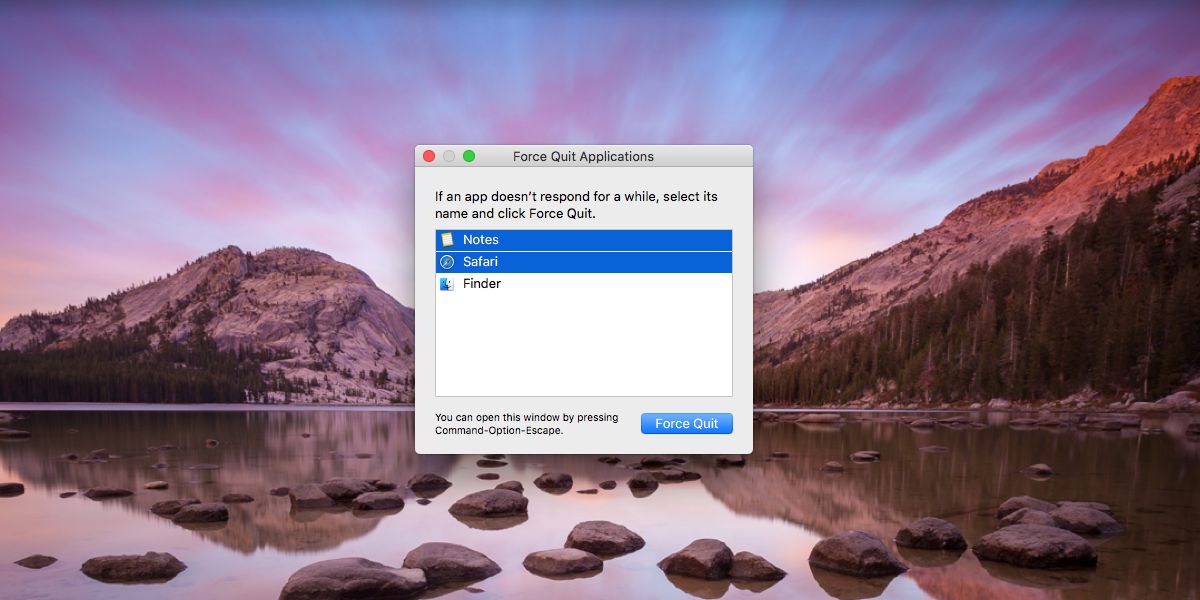
Ο λόγος για τον οποίο το macOS το κάνει τόσο εύκολο και τα Windowsαπλά δεν σας αφήνει να το κάνετε είναι επειδή τα Windows δεν είναι μόνο λίστα εφαρμογές στο Task Manager. Ομοίως, οι εφαρμογές διαχείρισης εργασιών τρίτου μέρους δεν περιορίζονται μόνο σε εφαρμογές. Καταγράφουν διαδικασίες και ένας τελικός χρήστης δεν μπορεί να λέει πάντα τη διαφορά μεταξύ των δύο. Το macOS δεν το κάνει αυτό. Απαριθμεί εφαρμογές και τίποτα άλλο, ώστε να είναι πολύ πιο ασφαλές στη χρήση. Υπάρχει διάκριση μεταξύ του μενού εφαρμογών Force Quit και του Monitor δραστηριότητας που το καθιστούν ασφαλές.



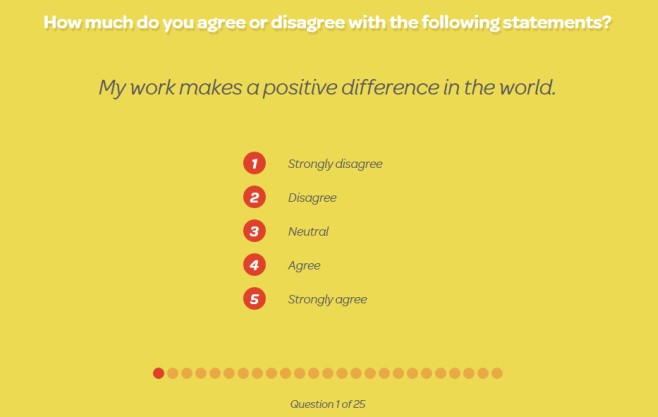









Σχόλια